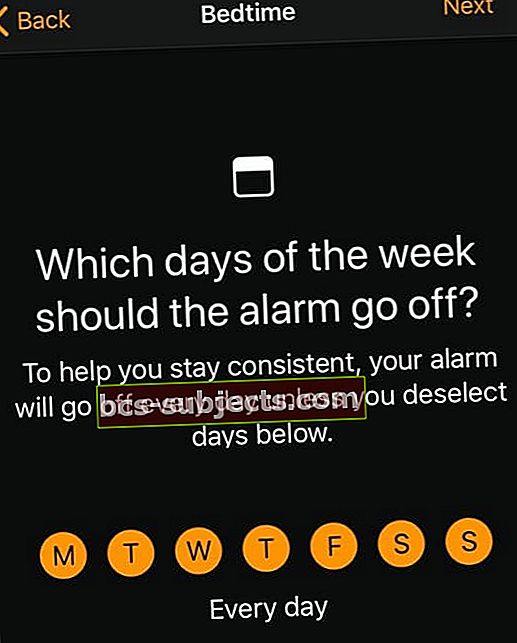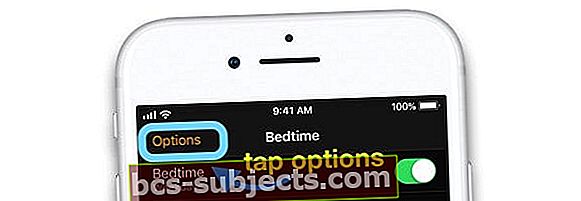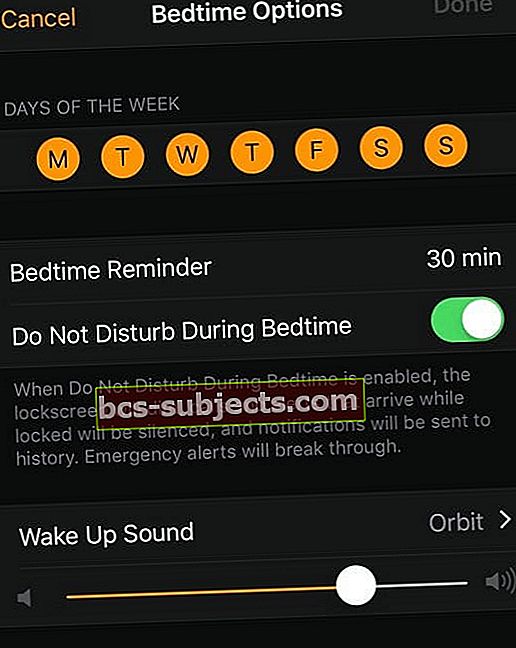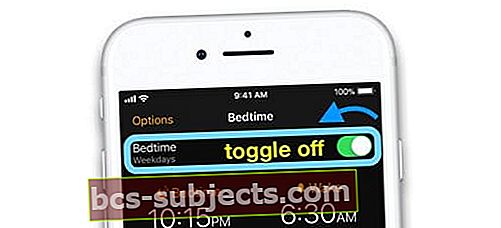Se você estiver tendo problemas com a tela de bloqueio não escurecendo com o modo de hora de dormir do Do Not Disturb ou se o modo de dormir não estiver funcionando, verifique nossas principais sugestões para fazer esse recurso funcionar hoje!
Apenas para esclarecer alguma confusão, o iOS 14 renomeou o recurso Hora de dormir para Dormir e o moveu do aplicativo Relógio para Saúde. Mas também incluiremos dicas de solução de problemas para iOS 13 e anteriores, que apresentavam os recursos de hora de dormir no Relógio e nas configurações de Não perturbe!
Modo hora de dormir x hora de dormir do app Relógio
Hora de dormir no app Relógio (ou o aplicativo Sleep in the Health no iOS 14) ajuda a manter uma programação de sono consistente com base em quantas horas você deseja dormir a cada noite e a hora em que deseja acordar todas as manhãs.
Envia lembretes para quando ir para a cama e toca um alarme para quando você quiser acordar.
Modo de dormir para Não perturbefunciona quando você define uma programação Não perturbe (DND) para dormir e descansar. Quando você ativa o Modo de hora de dormir, ele escurece a tela e silencia todas as chamadas, notificações, sons ou vibrações até que o DND programado termine. Com o Modo hora de dormir, todas as chamadas ou notificações recebidas são direcionadas automaticamente para a sua Central de Notificações em vez da tela de bloqueio. E você os verifica quando se levanta.
Com o Modo hora de dormir, todas as chamadas ou notificações recebidas são direcionadas automaticamente para a sua Central de Notificações em vez da tela de bloqueio. E você os verifica quando se levanta.
Verifique suas configurações de hora de dormir
Certifique-se de que tudo está configurado como deveria ser!
Para iOS 14
- Abra o Saúde aplicativo.
- Tocar Navegar nas guias inferiores e encontre o Dormir opção.
- Sob Sua programação tocar Programação Completa e Opções.
- Editar a programação para Todo dia ou selecione os dias da semana:
- Escolha em quais dias você deseja que esta programação esteja ativa.
- Escolha a hora de dormir e a hora de acordar.
- Habilite o alarme na parte inferior da tela.
- Tocar Feito para salvar sua programação.
- Role para baixo até o Opções seção e habilitar Ativar Automaticamente.
Para iOS12 e iOS 13
- Abra o Relógio aplicativo.
- Tocar Hora de dormirnas guias inferiores.
- Escolher Configuração, se mostrado, e siga as instruções na tela:
- Defina a hora de despertar, o som do alarme e a hora em que costuma dormir.
- Escolha os dias em que deseja aderir a esta programação.
- Ligar Horário de dormir e toque Feito.
- Para ajustar as configurações anteriores, toque em Opções.
Para iOS 11 e inferior
- Vamos para Configurações> Não perturbe.
- Ativar Agendado.
- Defina seu A partir de e Para vezes.
- Ativar Modo de dormir.

Consulte este artigo para obter mais detalhes sobre como configurar o Modo de hora de dormir.
Reinicie o iDevice
Reinicie o iPhone, iPad ou iPod touch, caso ainda não o tenha feito, para ver se isso corrige o problema ou se o problema persiste.
Desligue seu dispositivo e ligue-o novamente. Ou use o aplicativo Configurações para desligar indo para Configurações> Geral> Desligar.

Se a reinicialização não ajudar, tente uma reinicialização forçada
- Em um iPhone 6S ou inferior, qualquer iPads com um botão Home e iPod touch (6ª geração) e inferior, pressione Casa e Poder ao mesmo tempo, até ver o logotipo da Apple.
- Para iPhone 7 ou iPhone 7 Plus e iPod touch (7ª geração): Pressione e segure osLado e Volume baixo botões por pelo menos 10 segundos, até ver o logotipo da Apple.

- Em um iPhone 8 e superior e iPads sem um botão Home: pressione e solte rapidamente o Aumentar o volume botão. Em seguida, pressione e solte o Volume baixo botão. Finalmente, pressione e segure o Lateral / Superior até ver o logotipo da Apple.

A tela não escurece com o Modo hora de dormir?
Verifique o bloqueio automático
Verifique se você configurou o Bloqueio automático para um tempo de 30 segundos a 5 minutos em Configurações> Tela e brilho. Se estiver listado como Nunca, selecione uma configuração.

Ativar brilho automático
Outra configuração a ser verificada é se você ativou o brilho automático ao tocar Configurações> Geral> Acessibilidade> Acomodações de tela> Brilho automático.Se estiver desligado, ligue-o.

Redefinir todas as configurações
Pode haver uma configuração aleatória atrapalhando o Modo de hora de dormir. Portanto, em vez de tentar isolar o problema um por um, redefina todas as configurações em uma única etapa.
Vamos para Configurações> Geral> Redefinir> Redefinir todas as configurações.

Esta ação redefine tudo para o padrão em Configurações, incluindo notificações, alertas, brilho e configurações de relógio, como alarmes de despertar.
Portanto, você precisa reconfigurar essas configurações quando seu iPhone ou iDevice for reiniciado.
Quer um alarme? Configure a hora de dormir no app Relógio!
Se você gosta que um alarme (ou música) o acorde todas as manhãs, convém emparelhar o Modo hora de dormir com a hora de dormir no aplicativo Relógio.
Você pensaria que as informações inseridas no modo Hora de dormir de Não perturbe e Programado seriam transferidas para o aplicativo Relógio, mas isso não acontece. Você precisa adicionar seus horários de sono agendados novamente - apenas certifique-se de que eles sejam iguais ao seu modo de hora de dormir para DND!
Configure a hora de dormir no app Relógio
- Abra o Relógio aplicativo.
- Toque em Hora de dormir ícone no menu inferior.

- Escolha paraIniciar.
- Defina seu Acordar hora (coincidir com o modo de hora de dormir do DND) e toque em Próximo.
- Escolha os dias da semana para os quais deseja definir o alarme e pressione Próximo.
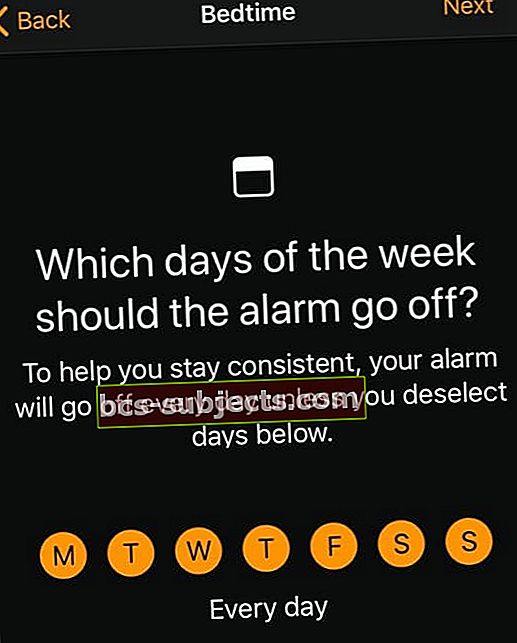
- Adicione quantas horas você deseja dormir a cada noite (novamente, corresponda ao seu Modo DND Dormir).
- Escolha o intervalo para lembretes de hora de dormir.
- Selecione o som do seu alarme na lista. Para escolher uma música, veja este artigo.
- Salve suas configurações de hora de dormir.
Altere suas configurações de hora de dormir
- Abra o Relógio aplicativo e toque no Hora de dormir aba.
- Tocar Opções no canto superior esquerdo.
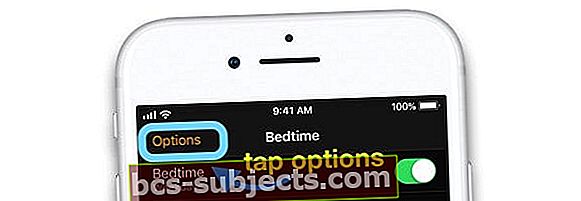
- Você pode alterar o seguinte:
- Dias seu Acordar o alarme dispara.
- Quando o lembrete da hora de dormir aparecer.
- Vez Não perturbe durante a hora de dormir ligado ou desligado.
- Som de despertar do seu alarme.
- O volume do alarme.
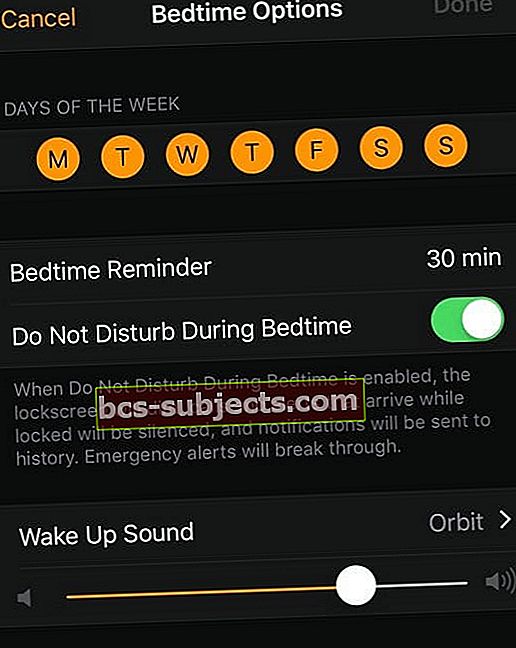
- Tocar Feito.
Desligue a hora de dormir
- Abra o Relógio aplicativo e toque no Hora de dormir aba.
- Deslize para baixo para revelar o Hora de dormir alternancia.
- Desative-o.
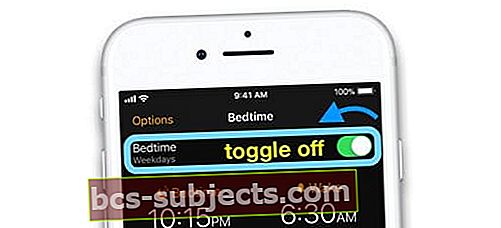
Excluir ou desativar a hora de dormir no app Relógio?
Se você deseja remover todos os dados da hora de dormir, a única maneira que conhecemos é redefinir todas as configurações. Vamos paraConfigurações> Geral> Redefinir> Redefinir todas as configurações.
Redefinir todas as configurações retorna ao padrão tudo em Configurações, incluindo notificações, alertas, brilho, papéis de parede e alarmes de volta aos padrões de fábrica.
Portanto, você precisa reconfigurar essas configurações após reiniciar o iPhone ou iDevice.